Resumo da IA
Gostaria de enviar automaticamente entradas de formulários do WPForms para o Airtable? O addon Airtable facilita a ligação dos seus formulários ao Airtable e o envio de dados de formulários diretamente para as suas bases e tabelas Airtable.
Neste tutorial, vamos mostrar-lhe como instalar e utilizar o addon Airtable com o WPForms.
- Ligar o WPForms ao Airtable
- Adicionar uma integração Airtable ao seu formulário
- Mapeamento de campos para Airtable
- Configuração da lógica condicional (opcional)
- Perguntas mais frequentes
Requisitos:
- É necessário um nível de licença Elite ou superior para aceder à extensão Airtable
- Certifique-se de que instalou a versão 1.9.8.2 ou superior do WPForms para cumprir a versão mínima exigida para o complemento Airtable
Antes de começar, certifique-se de que o WPForms está instalado e ativado no seu site WordPress e que verificou a sua licença. Em seguida, vá em frente e instale e ative o complemento Airtable.
Ligar o WPForms ao Airtable
Assim que o addon Airtable estiver instalado e ativado, terá de ligar a sua conta Airtable ao WPForms.
Para o fazer, aceda a WPForms " Definições e clique no separador Integrações.

Em seguida, clique na integração Airtable para expandir as suas definições e, depois, clique no botão Adicionar nova conta.
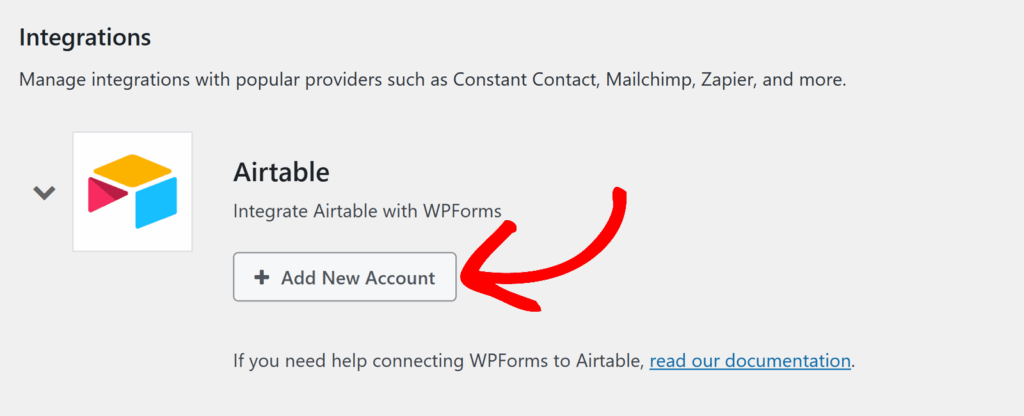
Isto abrirá um ecrã de permissões do Airtable onde o WPForms solicita acesso à sua conta.
Nesta tela, você pode escolher como deseja compartilhar o acesso. Clique em + Adicionar todos os recursos para dar ao WPForms acesso a todas as suas bases atuais e futuras em todos os espaços de trabalho, ou clique em + Adicionar uma base para selecionar bases específicas manualmente. Também é possível incluir várias bases ou espaços de trabalho antes de continuar.
Depois de ter selecionado a sua opção preferida, clique no botão Conceder acesso para continuar.
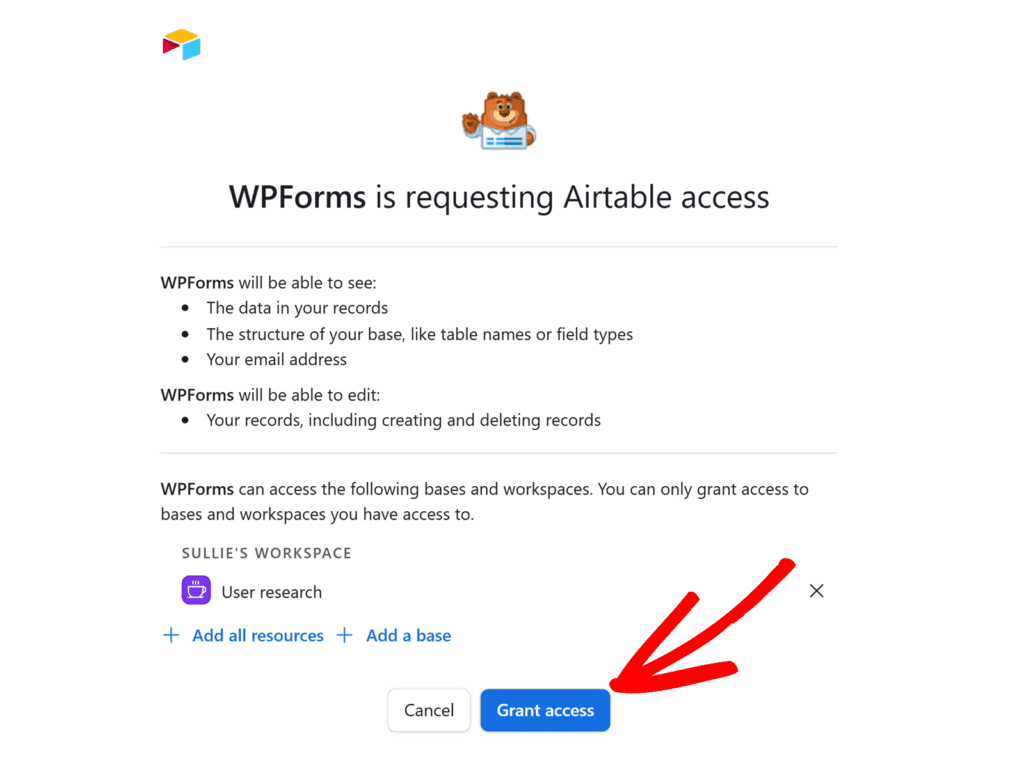
Depois de conceder o acesso, será redireccionado para WPForms " Settings " Integrations, onde deverá ver agora um estado verde Connected (Ligado ) junto ao Airtable.
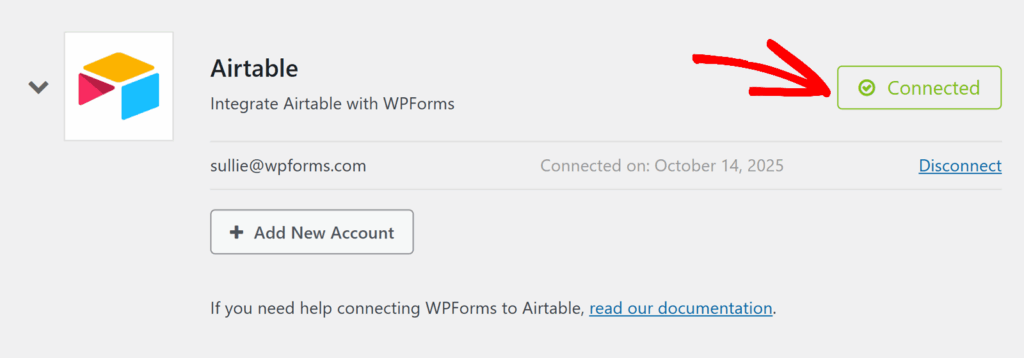
Adicionar uma integração Airtable ao seu formulário
Depois de conectar sua conta Airtable, você está pronto para vinculá-la a um formulário. Isso permitirá que o WPForms envie automaticamente novas entradas de formulário para a base e a tabela do Airtable que você selecionar.
Para começar, crie um novo formulário ou edite um já existente para abrir o construtor de formulários.
Depois de aceder ao criador de formulários, vá a Definições " Airtable e clique no botão Adicionar nova ligação.
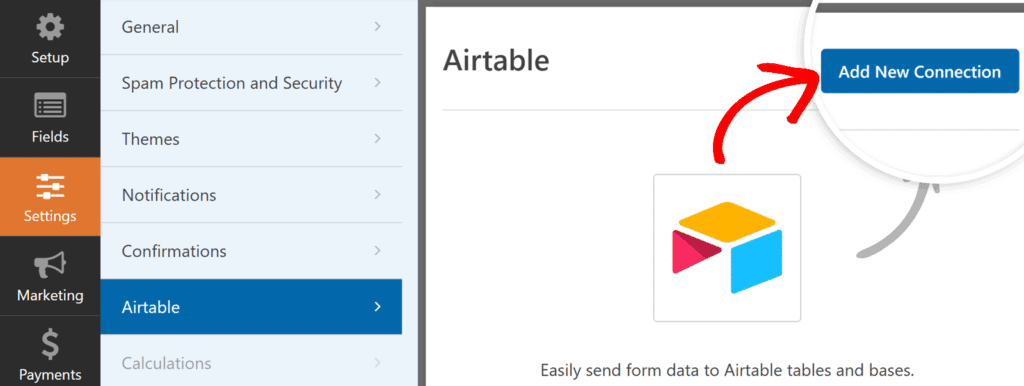
Aparecerá uma janela de contexto a pedir-lhe para introduzir uma alcunha de ligação. Esta é apenas para referência interna e não será visível para os utilizadores. Depois de introduzir a alcunha, clique em OK.
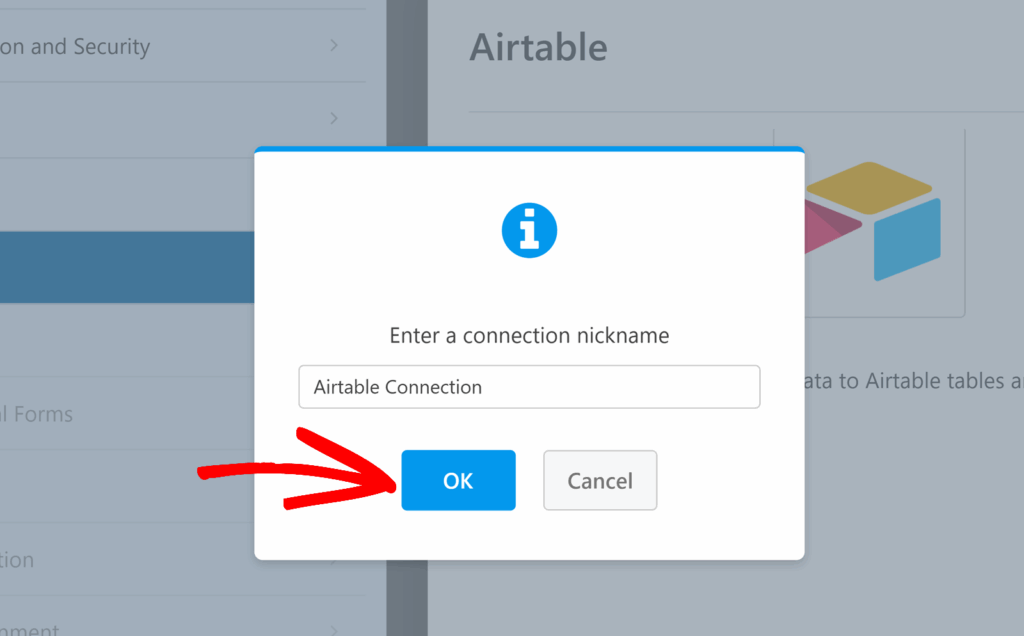
Depois de ter adicionado a sua ligação, aparecem as definições do Airtable.
Em Conta, selecione a conta Airtable que ligou anteriormente a partir do menu pendente.
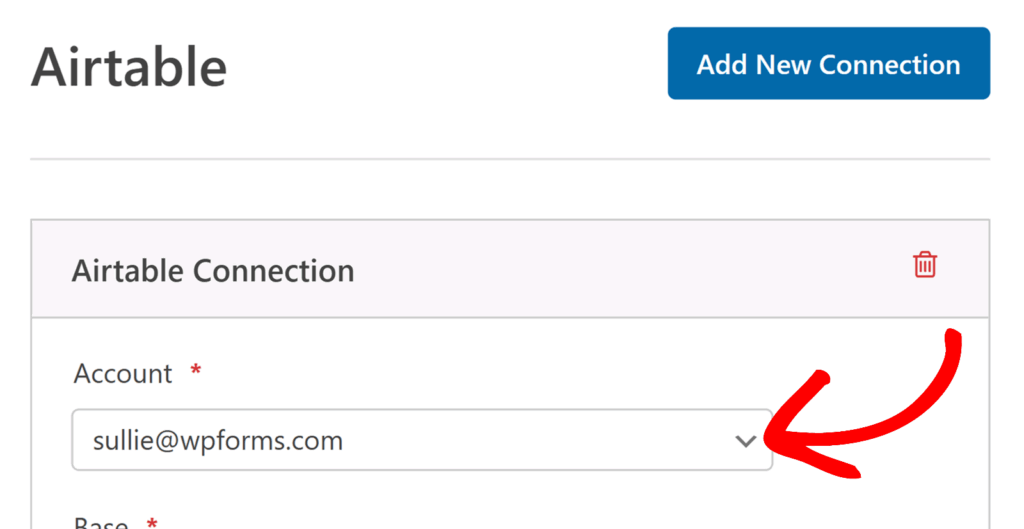
Uma vez selecionada uma conta, aparece um menu pendente Base. Utilize esta opção para selecionar a base do Airtable onde as entradas do formulário serão armazenadas.
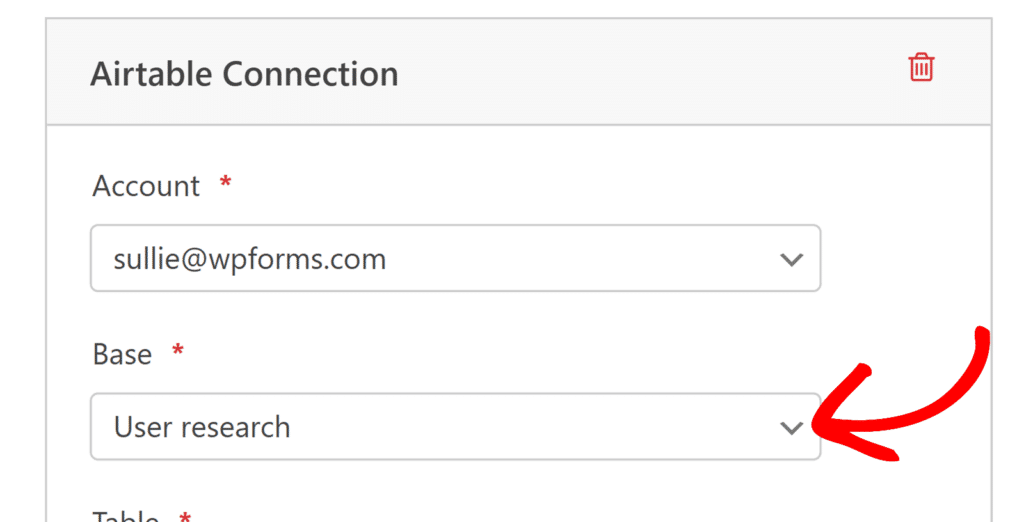
Depois de ter escolhido uma base, aparece um menu pendente Tabela por baixo. Utilize este menu pendente para selecionar a tabela específica dentro da sua base onde serão criados novos registos sempre que alguém submeter o seu formulário.
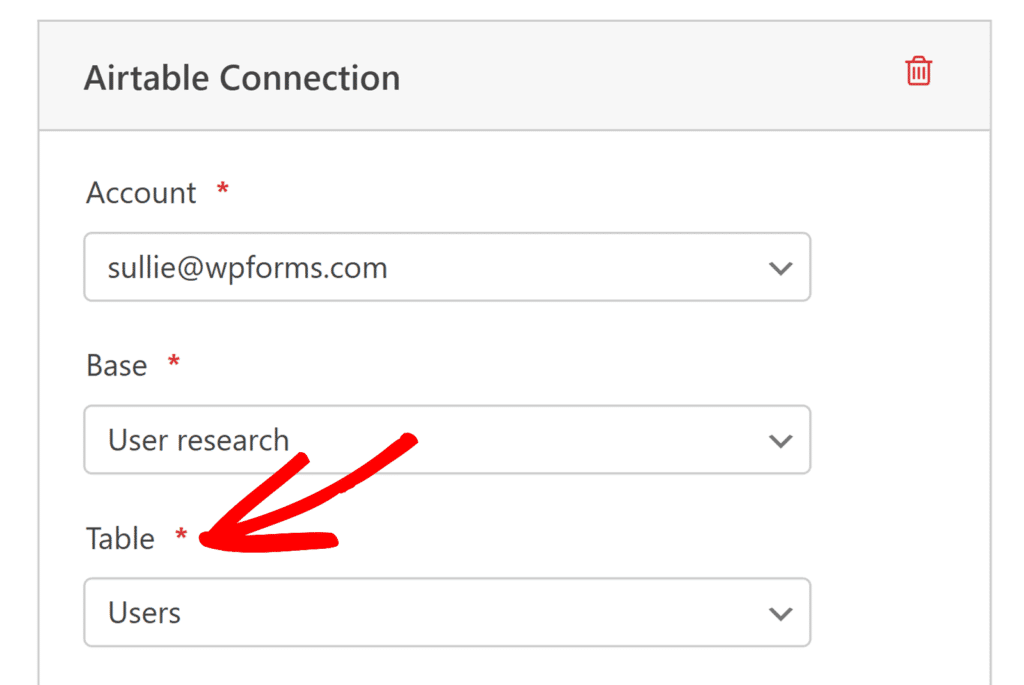
Mapeamento de campos para Airtable
Depois de selecionar sua base e tabela, você verá uma seção Campos personalizados aparecer. Aqui, você pode mapear os campos do Airtable para os campos de formulário correspondentes no WPForms.
Na coluna Nome do campo personalizado, selecione o campo (coluna) do Airtable para o qual pretende enviar dados. Na coluna Form Field Value (Valor do campo do formulário), selecione o campo WPForms que fornecerá os dados para esse campo Airtable.
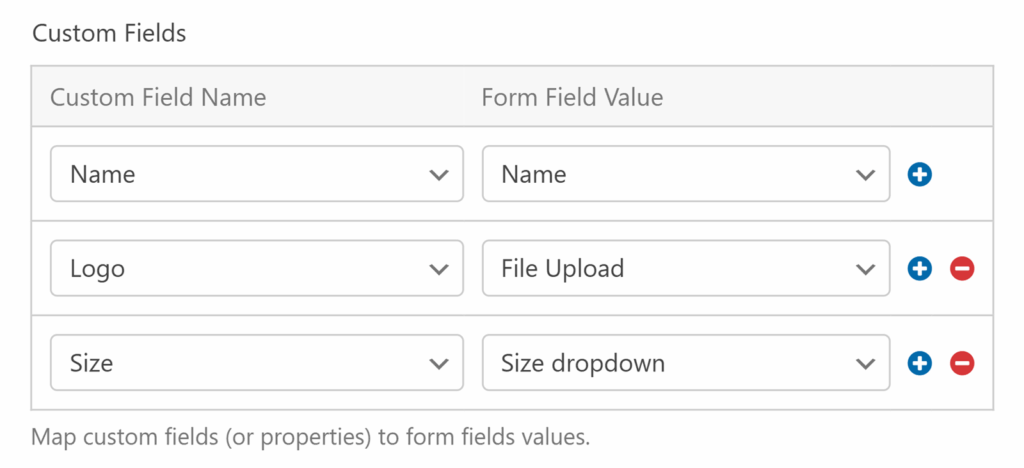
Clique no botão azul de mais (+) para adicionar mais mapeamentos, conforme necessário, até que todos os campos do Airtable que gostaria de preencher estejam ligados aos seus campos WPForms.
Sempre que o formulário for submetido, será criado um novo registo na tabela selecionada e os campos mapeados preencherão automaticamente as colunas correspondentes.
Não se esqueça de guardar o formulário quando os mapeamentos estiverem concluídos.
Configuração da lógica condicional (opcional)
A lógica condicional permite-lhe controlar quando a integração do Airtable é executada com base nas selecções do utilizador no seu formulário.
Por exemplo, pode querer enviar dados de formulários para a Airtable apenas se um utilizador selecionar uma opção específica num menu pendente ou assinalar uma determinada caixa. Isto pode ser útil se pretender armazenar apenas determinados tipos de envios ou encaminhar formulários específicos para bases ou tabelas diferentes.
Para o configurar, active a opção Ativar lógica condicional e crie a sua regra.
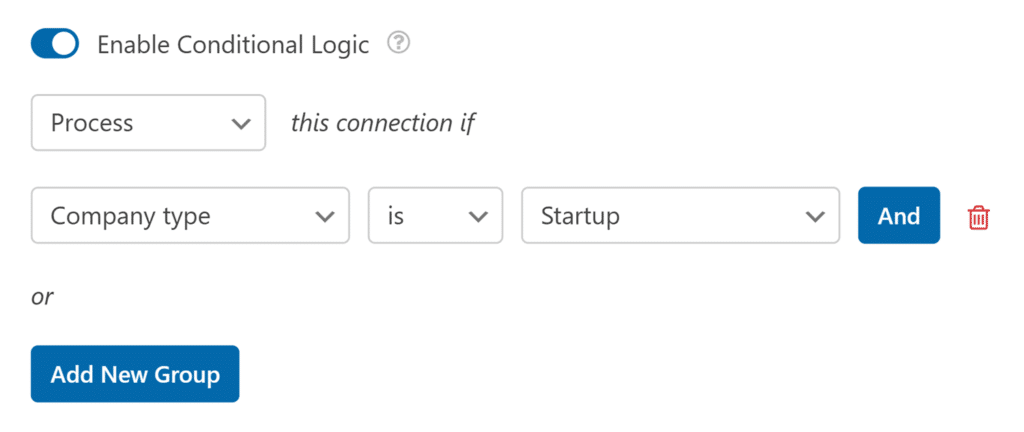
Depois de configurar a sua condição, o WPForms só enviará dados para o Airtable quando a regra for cumprida.
Perguntas mais frequentes
Abaixo, abordamos algumas das principais perguntas que recebemos sobre a integração do Airtable com o WPForms.
Porque é que não consigo selecionar um campo de formulário ao mapear para um campo Airtable?
Se o seu campo Airtable aparecer no menu suspenso Nome do campo personalizado, mas não houver opções disponíveis no menu suspenso Valor do campo do formulário, isso significa que não há um campo WPForms compatível no seu formulário.
Por exemplo, se estiver a tentar mapear um campo de seleção única do Airtable mas o seu formulário não incluir um campo Dropdown, Checkboxes ou Multiple Choice, a opção de mapeamento permanecerá vazia. O WPForms exibe apenas os campos que são compatíveis com o tipo de campo Airtable selecionado.
Para resolver este problema, adicione um tipo de campo correspondente ao seu formulário que corresponda à coluna do Airtable que está a tentar mapear. Depois de adicionar o campo correto, este aparecerá automaticamente no menu pendente Valor do campo do formulário.
Por que o menu suspenso Base está vazio ou desativado quando conecto o Airtable?
Se o menu suspenso Base estiver a cinzento ou não apresentar nenhuma opção após selecionar a sua conta Airtable, isso geralmente significa que ainda não foram criadas bases nessa conta Airtable.
O complemento Airtable só pode listar e conectar-se a bases que já existem. Antes de configurar a integração no WPForms, faça login no Airtable e crie pelo menos uma base no espaço de trabalho que pretende usar.
Para obter instruções detalhadas, pode seguir o guia da Airtable sobre como criar uma base. Depois de criar a sua base, volte ao construtor de formulários WPForms e abra novamente Configurações » Airtable. O menu suspenso Base deverá mostrar a sua nova base para que possa selecioná-la e continuar a configuração.
É isso aí! Agora você sabe como conectar o WPForms ao Airtable e enviar automaticamente as entradas do seu formulário para as bases e tabelas do Airtable.
Em seguida, poderá querer saber como permitir que os utilizadores carreguem ficheiros ou imagens através dos seus formulários. Consulte os nossos tutoriais sobre a utilização do campo File Upload ou do campo Camera para obter instruções passo a passo.
